
دوره آموزش جامع ICDL
یکی از مهم ترین مدارکی و مهارت هایی که در جهان وجود دارد و همگان باید نصف اطلاعات این مهارت را مسلط باشند مدرک ICDL است.
این مدرک در 7 حوزه شما را مسلط میکند که بتوانید از پایه یک سیستم را خریداری، اسمبل، راه اندازی و با آن سیستم کار بکنید.
در این دوره قصد داریم به صورت خیلی تخصصی شمارا با این مهارت آشنا بکنیم.
مهارت هایی که شما به دست خواهید آورد:
تسلط نسبی در حوزه آشنایی و تشخیص سخت افزار
آشنایی با سیستم بایوس
آشنایی با انواع ارور ها و رفع آن
روش عیب یابی سخت افزار
روش نصب و راه اندازی ویندوز
آشنایی با محیط های اصلی و فرعی ویندوز
آشنایی با بخش تنظیمات و کنترل های پنل در ویندوز
آشنایی با نرم افزار های ورد، اکسل، پاورپورینت و اکسس به صورت پروژه محور
آشنایی با اصول شبکه در ویندوز
آشنایی تخصصی با سیستم های خط فرمان

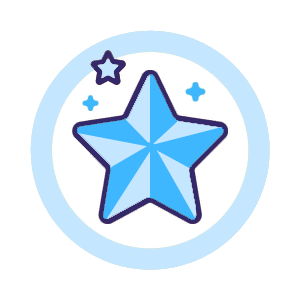 مخصوص اعضای ویژه
مخصوص اعضای ویژه 


.jpg)


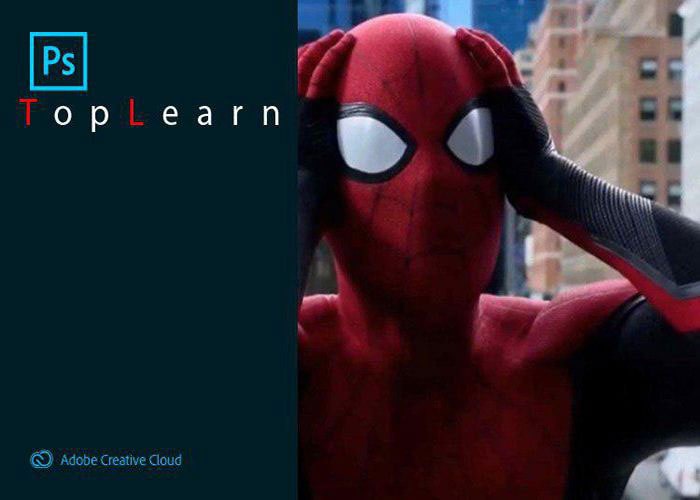


نظرات کاربران در رابطه با این دوره